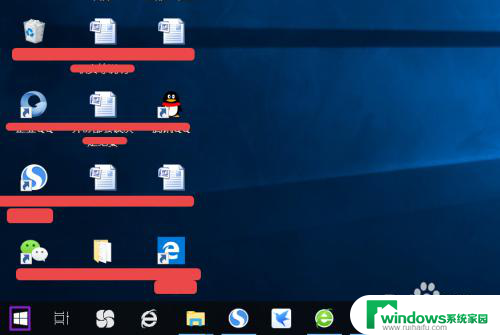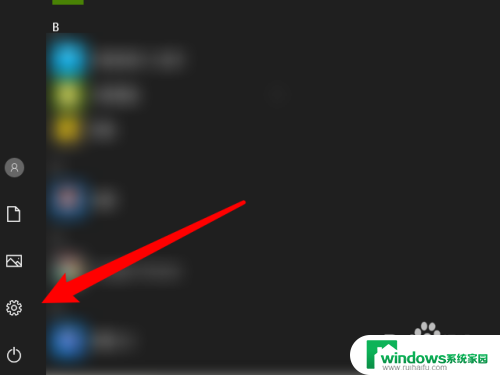连上音响放不出声音 外置音箱插电脑后无声音
更新时间:2023-08-13 10:47:25作者:yang
连上音响放不出声音,随着科技的不断进步,电脑已经成为我们生活中不可或缺的工具之一,在使用电脑过程中,我们有时会遇到一些令人困扰的问题。比如当我们想要通过外置音箱来享受更好的音质时,却发现连上音响后没有任何声音输出。或者在将外置音箱插入电脑之后,却依然无法听到任何声音。这些问题的出现不仅令人苦恼,也影响了我们的使用体验。为什么会出现这种情况呢?我们有哪些解决办法呢?接下来我们将探讨一下这个问题,并提供一些解决方案。
步骤如下:
1检查电源连接线开关是否正常,检查音响音量旋钮、电脑音量控制是否关闭。 2右键单击电脑右下角声音图标,在弹出选项卡里选择声音。
2右键单击电脑右下角声音图标,在弹出选项卡里选择声音。 3在弹出的声音选项卡里选择播放,在播放下面。会显示出目前连接在电脑上的所有扬声器,右键单击第一个扬声器。
3在弹出的声音选项卡里选择播放,在播放下面。会显示出目前连接在电脑上的所有扬声器,右键单击第一个扬声器。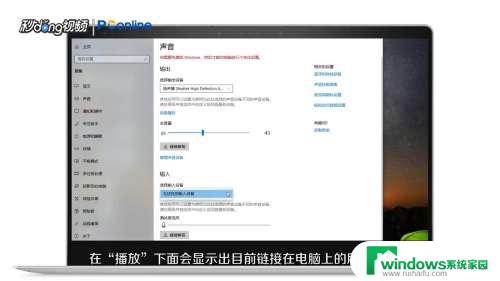 4在弹出的选项卡里选择测试,如果没有听到音响有声音。就再次右击,单击这个扬声器,选择禁用,用这个方法把所有扬声器都测试一遍,只留下能让外接音响发声的扬声器,其余全部禁用。
4在弹出的选项卡里选择测试,如果没有听到音响有声音。就再次右击,单击这个扬声器,选择禁用,用这个方法把所有扬声器都测试一遍,只留下能让外接音响发声的扬声器,其余全部禁用。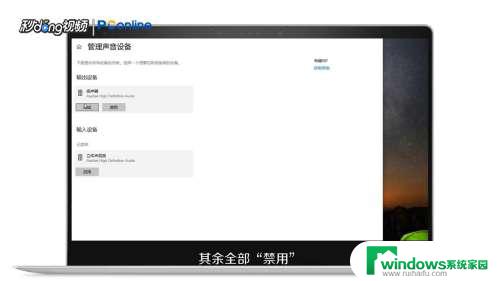
以上就是无法播放声音的音响的全部内容,如果您遇到了同样的情况,请参考本文提供的方法进行处理,希望对大家有所帮助。